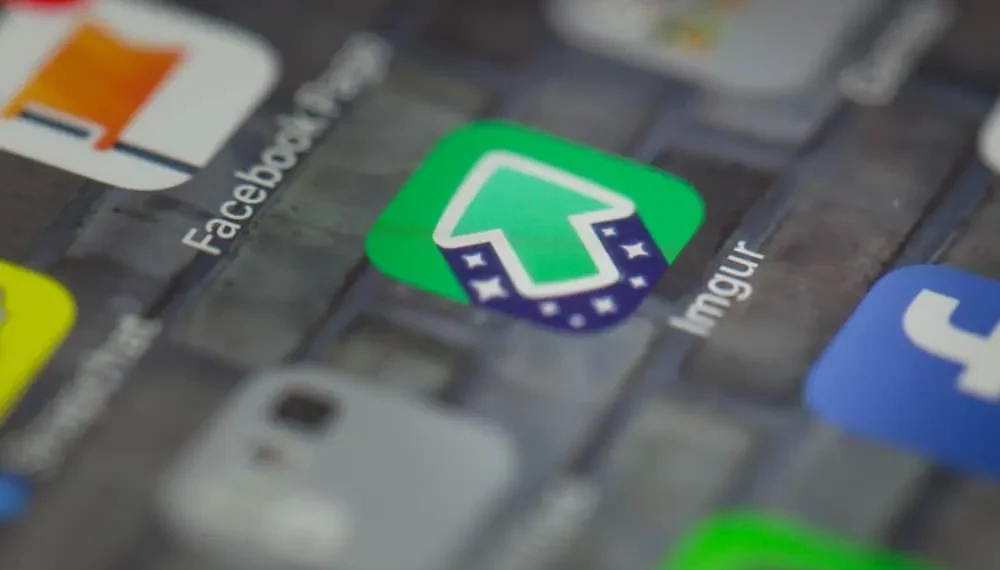GIF nie sú iba animovanými obrázkami, ale neoddeliteľnou súčasťou komunikácie v sociálnych médiách. GIFS môžete použiť ako svoj stav Facebooku, profilový obrázok, komentár, krycie video alebo reklamu na Facebooku.
Ako teda môžete na Facebooku zverejniť GIF Imgur?
Rýchla odpoveďPoužívatelia Facebooku teraz môžu na Facebooku nahrať a uverejňovať príspevky IMGUR GIF. Nájdite odkaz na GIF v Imgur, skopírujte odkaz a vložte ho do poľa „Čo je na vašej mysli“ vo svojom informačnom kanáli. Klepnutím na tlačidlo „Post“ zdieľajte GIF vo svojom informačnom kanáli Facebook.
Plánujete zdieľať Imgur GIF na Facebooku? Pokračujte v čítaní článku. Budem podrobne popísať všetky kroky.
Čo je to Imgur gif?
Premyslený GIF má na Facebooku obrovskú komunikačnú moc. Preto využite Imgur .
Pred uverejnením alebo zdieľaním Imgur GIF na Facebooku budete musieť vytvoriť jeden. GIF môžete vytvoriť z online klipu alebo fotografie podľa týchto krokov:
- Prejdite na stránku Imgur’s Video na stránku GIF .
- Vložte adresu URL videa .
- Budete musieť orezať svoje video. Na svojom videu kliknite na posúvač plus .
- Klepnutím na tlačidlo „ Vytvoriť GIF “ vytvorte svoj GIF.
Alternatívne,
- Prejdite do Imgur a prihláste sa do svojho účtu.
- Klepnite na rozbaľovaciu ponuku „ nahrať obrázky “.
- V ponuke vyberte možnosť „ Video to gif “.
- Vložte adresu URL svojho videa.
- Potiahnite bar na svojom videu na miesto, ktoré by ste chceli spustiť svoj GIF.
- Nastavte trvanie .
- Ukážte GIF.
- Kliknite na „ Vytvoriť GIF “.
Akonáhle klepnete na tlačidlo „Vytvoriť GIF“, budete mať po ruke GIF. Môžete ho zdieľať vo svojich sociálnych sieťach alebo ho uložiť do galérie telefónu.
Ako zdieľať Imgur GIF na Facebooku ?
Animovaný GIF posilní vašu úroveň zapojenia na Facebook. GIF môžete použiť ako komentár alebo stav. Tu je návod, ako zverejniť GIF vytvorený imgur na Facebooku.
V mobilnej aplikácii
GIF IMGUR môžete zdieľať prostredníctvom aplikácie Facebook pomocou dvoch metód.
Metóda č. 1: Použite odkaz
Postupujte podľa týchto krokov a zverejnite Imgur GIF na Facebooku pomocou odkazu v mobilnej aplikácii:
- Otvorte aplikáciu Imgur .
- Vytvorte GIF pomocou vyššie uvedených krokov. Alebo hľadajte trendový gif na Imgur.
- Dlho stlačte a vyberte možnosť „ Kopírovať odkaz “.
- Otvorte aplikáciu Facebook vo svojom mobilnom zariadení.
- Choďte na „ Na čo máte na mysli? ”Box a vložte odkaz GIF.
- Pripojte titulok .
- Klepnite na „ Uverejniť “ v pravom hornom rohu.
Metóda #2: Nahrajte imgur gif
Postupujte podľa týchto krokov a zdieľajte IMGUR GIF na Facebooku odovzdaním GIF pomocou mobilnej aplikácie:
- Spustite aplikáciu Imgur vo svojom mobilnom zariadení.
- Vyhľadajte svoj GIF alebo si ho vytvorte.
- Dlho stlačte GIF a klepnite na „ Kopírovať odkaz “.
- Vložte odkaz na sťahovač Imgur .
- Stiahnite si GIF a uložte ho do telefónu.
- Otvorte aplikáciu Facebook vo svojom telefóne.
- Choďte na „ Na čo máte na mysli? “ Textové pole.
- Vyberte možnosť „ Photo/video “ .
- Vyberte uložený gif Imgur z vašej galérie.
- Klepnite na „ Post “ hore.
Ak klepnete na ikonu GIF, všimnete si, že kliknutie vás nevedie do galérie telefónu. Takže budete musieť vybrať možnosť „Photo/video“. Video sa objaví ako GIF vo vašom informačnom kanáli napriek výberu možnosti „Photo/Video“.
TipNamiesto použitia sťahovača Imgur môžete získať prístup k svojmu Imgur prostredníctvom prehliadača na počítači a stiahnite si GIF priamo z webovej stránky Imgur. Je to bezpečnejšie a spoľahlivejšie.
Vo verzii prehliadača
Imgur GIF môžete nahrať aj na Facebooku prostredníctvom verzie prehliadača pomocou dvoch metód.
Metóda č. 1: odkaz GIF
Ak chcete zdieľať IMGUR GIF vo verzii prehliadača Facebooku pomocou odkazu GIF, postupujte podľa týchto krokov:
- Otvorte imgur prostredníctvom ľubovoľného prehliadača.
- Vyhľadajte GIF alebo vytvorte.
- Skopírujte odkaz z panela adries.
- Otvorte novú kartu a prejdite na Facebook .
- Choďte na „ Na čo máte na mysli, [používateľské meno]? “ Textové pole.
- Vložte odkaz .
- Kliknite na tlačidlo „ Uverejniť “.
Metóda #2: Nahrajte imgur gif
Ak chcete zdieľať IMGUR GIF vo verzii prehliadača Facebooku prostredníctvom nahrávania, postupujte podľa týchto krokov:
- Prejdite do Imgur v akomkoľvek webovom prehliadači.
- Vytvorte GIF alebo vyberte existujúcu.
- Kliknite na tri bodky v spodnej časti.
- Vyberte „ Stiahnite si príspevok .“
- Prejdite na Facebook .
- Kliknite na „ Čo máte na mysli, [používateľské meno]? “ Textové pole.
- Kliknite na ikonu galérie . Ak nevidíte ikonu, klepnite na tlačidlo Viac (troj bodkované tlačidlo) a vyberte „ Photo/Video “.
- Kliknite na políčko „ Pridať fotografiu/videá “.
- Vyberte svoj Imgur GIF a klepnite na „ Otvorte “.
- Kliknite na „ Post “. na spodku.
Príspevok bude mať značku GIF napriek výberu „fotografie/video“.
Súhrn
GIF sú dobré nástroje rozprávania príbehov. Preto ich použite, aby ste svojim priateľom na Facebooku rozprávali príbehy založené na Facebooku namiesto toho, aby sa spoliehali na text.
Ak prevádzkujete firemnú stránku, GIFS úspešne oznámi vašej marketingovej správe bez toho, aby sa zdalo nadmerné.
Preto uverejňujte GIF, ak chcete predstaviť svoj produkt na Facebooku alebo zvýšiť úroveň zapojenia na platforme.
Časté otázky
Prečo nemôžem zverejniť GIF uložený na telefóne na Facebooku?
Ak klepnete na ikonu GIF v okne „Vytvoriť príspevok“, nebude vás to viesť do galérie telefónu. Klepnutím na ikonu „Foto/Video“ uverejňujte GIF na Facebooku. Ak stále nemôžete uverejňovať GIF na Facebooku pomocou telefónu, možno budete musieť upgradovať OS telefónu. Skontrolujte tiež, či ste aktualizovali svoju aplikáciu Facebook.